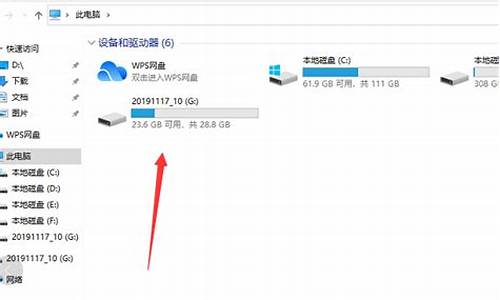电脑经常更新系统,电脑系统总更新咋办
1.电脑老是提示要系统更新怎么办

win10开机显示正在更新配置而且卡在8%怎么办?
建议进安全模式进行诊断启动。
1、进入安全模式开机出现画面,按住开机键关机,连续三次,直到开机出现修复界面,依次点高级选项,疑难解答,高级选项,启动设置,重启之后按F4进入安全模式2、想想安装了什么软件,驱动导致的在安全模式中卸载,卸载容易导致冲突的第三方WIFI软件,杀毒软件等。同时打开设备管理器卸载容易引起冲突的显卡驱动。然后正常启动试试。3、在安全模式桌面按WIN+R输入msconfig,打开系统配置,点诊断启动,然后重启电脑,会自动修复问题。解决问题正常启动就可以了。4、问题依旧重置一下操作系统,重启动进入高级模式,在高级模式中点疑难解答。点重置此电脑,按提示步骤重置一下操作系统就可以了电脑老是提示要系统更新怎么办
1、首先,在win10桌面找到“我的电脑”,右键点击“我的电脑”选择“管理”。
2、然后在“我的电脑”中右侧找到“服务和应用程序”点击“服务”。
3、然后在右侧目录中找到“Windows Update”,双击选中。
4、然后在“Windows Update”中找到“常规”,启动类型选择“禁用”。
5、然后在“恢复”位置“第一次失败”和“第二次失败”都改为“无操作”。
6、然后点击“确定”,win10系统自动更新关闭完成。
请参考以下方法:
1、按键盘上的“Windows徽标键+R”组合键,可以调出“运行”窗口。
2、输入gpedit.msc,单击“确定”,可以打开“本地组策略编辑器”。
3、在左侧依次打开“计算机配置”、“管理模板”、“Windows组件”、“Windows更新”,双击打开右侧列表中的“配置自动更新”。
4、选中“已禁用”,然后单击“确定”。
5、如果在禁用的状态下想安装Windows更新,则需要下载并手动安装。
声明:本站所有文章资源内容,如无特殊说明或标注,均为采集网络资源。如若本站内容侵犯了原著者的合法权益,可联系本站删除。